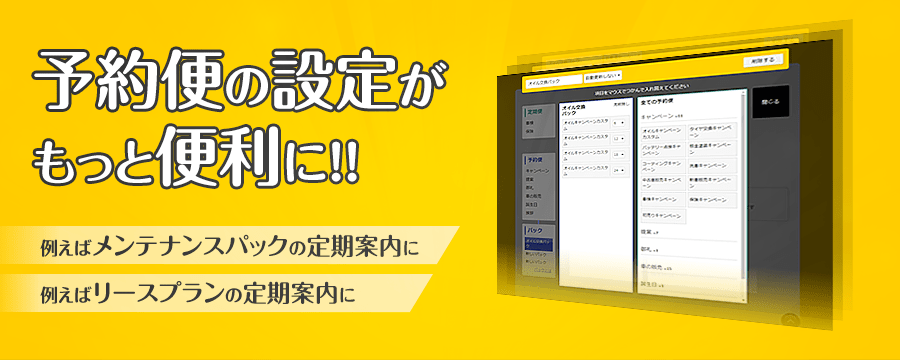
メンテナンスパックやリースの定期案内(ハガキ・電話)
今まで面倒ではありませんでしたか?
抱きしめ~るの機能を使えば、その面倒くさいを解決できるかもしれません。
複数の予約便をパッケージ化まとめて送信予約を設定できます。
顧客情報の登録のために弊社がCSVデータを確認することに同意ください。
申請後は、弊社よりアップロードに必要な情報をメールでお送りいたします。
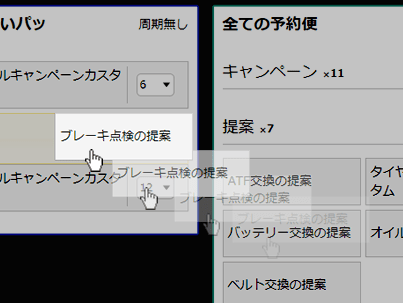
難しい操作は無し!
送りたい文面をマウスでつかんで動かすだけの直感操作
設定できるメールは100以上!、なんと120か月後のメールまで設定できます。
パックの名前も自由に変更できて、御社オリジナルの定期メールを作れます!

例えば、車種で異なるプランでも、
・軽自動車向けのAパック
・普通車向けのBパック
などに分けることができます。
24か月メンテナンスパック、36か月メンテナンスパックで使い分けもできる!
パック機能のメリット
・自動送信なので、ハガキや電話のように忘れる心配なし!
・簡単操作で事務員さんでもラクラク
・パックごとに送る文面を分けて様々なシーンに対応
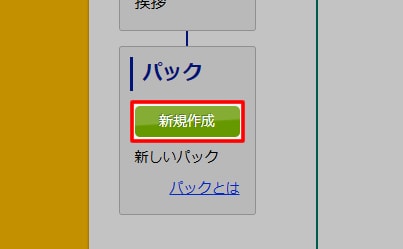
文面ページで「新規作成」ボタンをクリックして、新しいパックを生成します。
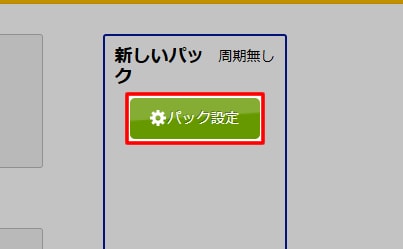
生成したパックを選択した状態で、「パック設定」ボタンをクリックすると、編集画面が開きます。
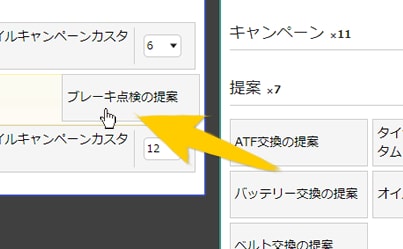
送りたい文面をマウスで掴んで左のブロックに持ってきます。さらに送信予定の文面を何ヶ月後に送信するか設定します。
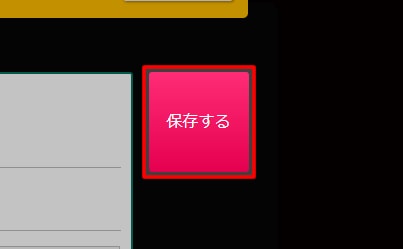
パック名と自動更新期間を設定したら「保存する」をクリックして新規パックの作成は完了です。
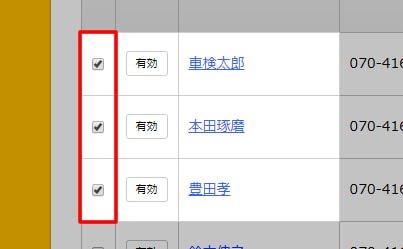
お客様一覧ページより、パックを適用したいお客様にチェックを入れてください。
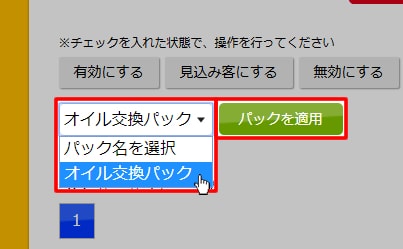
一覧の下にある「パック名を選択」から適用するパックを選んで、「パックを適用」ボタンをクリックします。
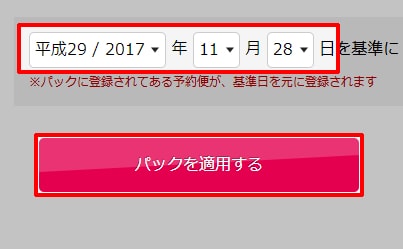
基準日を設定の上、「パックを適用する」をクリックして完了です。
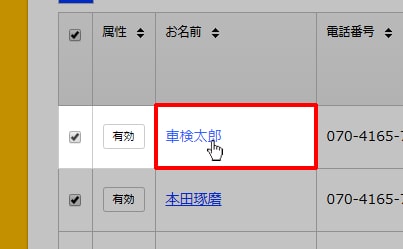
パックを解除したいお客様の設定画面を開きます。お客様一覧ページより、設定したいお客様を検選択してください。
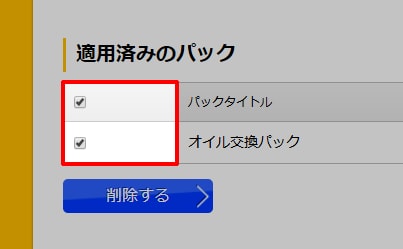
「適用済みのパック」から解除したいパックを選択します。
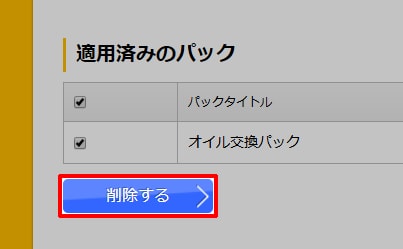
「解除する」をクリックして完了です。
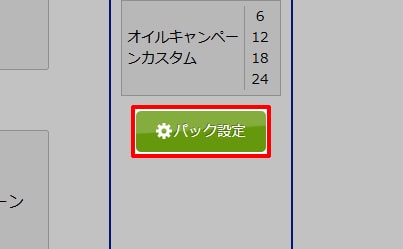
文面ページから削除したいパックを選択して「パック編集」をクリックします。
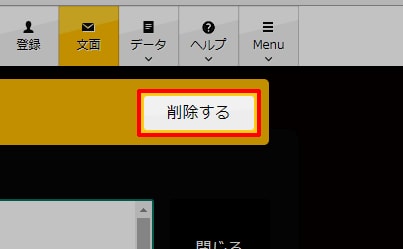
パック編集画面右上の「削除する」をクリックします。
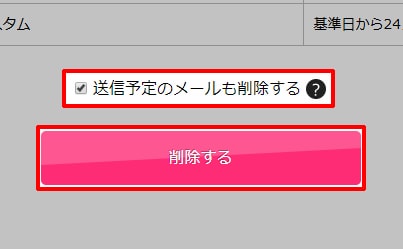
削除内容の確認画面です。送信予定に登録されている、パック内のメールも削除する場合は、「送信予定のメールも削除する」にチェックを入れてください。以上で完了です。